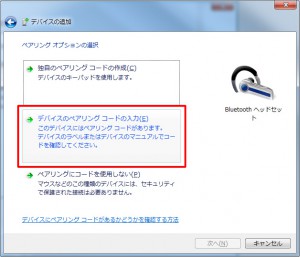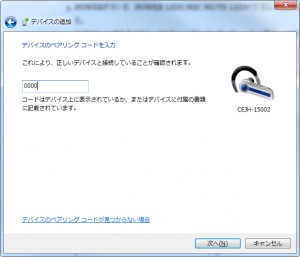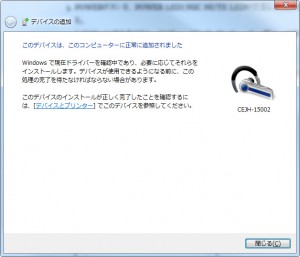主力ハードがPS4に移ってコントローラにジャックが付いてるもんだから有線のヘッドセット(結構いいやつ)をメインにした。
で、PS3の純正ワイヤレスヘッドセット(CEJH-15002)が余っちゃったので、こっちはパソコン(主にSkype)で使うことにした。
なんやかんや結構手間取ったので、忘れないようにメモしておく。
マニュアル
マニュアル見れば手間取ることないんじゃないの?って思ったけど、そもそもマニュアルが分かりにくい。
一応、マニュアルのリンクを貼っておく。
→ワイヤレスヘッドセット – PlayStation(PDF)
接続環境
接続したパソコンのOSはWindows7。
ドライバの認識
最初、クレードルに挿して状態でクレードルとパソコンをUSBケーブルで繋いだ。
ただ、この状態じゃうまく認識せず、ヘッドセット本体とパソコンをUSBケーブルで繋ぐ。
するとUSBデバイスを認識し、ドライバが無事にインストールされた。
Bluetoothの認識
以下の手順でパソコンとBluetooth接続する。
-
ワイヤレスヘッドセットをクレードルまたはUSBケーブルから外す。
-
ワイヤレスヘッドセットの電源が切れていることを確認する。
(POWER LED、MIC MUTE LEDが10秒待っても点灯しなかったら電源OFFの状態) -
POWERボタンを、POWER LEDとMIC MUTE LEDが交互に点滅し始めるまで押し続ける。
(イヤホンに耳をあてると、メロディー(テレリレテレリレー♪)→長ビープ音(ポーン♪)の順で聞こえる) -
ワイヤレスヘッドセットのLEDが交互に点滅している状態で、パソコン側でBluetoothデバイス画面を開き「デバイスの追加」をクリックする。
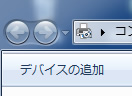
-
ワイヤレスヘッドセット自体は、POWER LEDが点滅の状態(Bluetooth接続中)になる。
※注意!
Bluetoothデバイスのプロパティ画面のサービスタブを開くと下記のような画面になる。
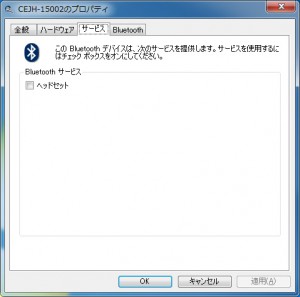
「このBluetoothデバイスは、次のサービスを提供します。サービスを使用するにはチェックボックスをオンにしてください。」
一見、オンにしないといけないように見えるが、ここでオンにするとデバイスエラーが出て逆に使えなくなる。
絶対オンにしてはいけない。罠である。
動作確認
Skypeにて動作確認してみる。
「通話」→「オーディオ設定」を選択し、オーディオ設定画面を開く。
マイクとスピーカーにワイヤレスヘッドホン(CEJH-15002)を設定し、「無料音声テストサービスと通話」をクリックして確認する。
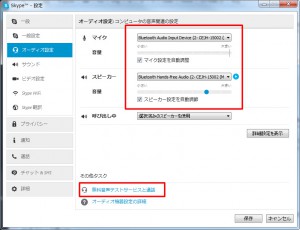
無事にスピーカー、マイク、ともに確認できた!
不安定な動作をリセットする(自己流トラブルシューティング)
このワイヤレスヘッドセット、色々と動作が不安定になる。
例えば、LEDが点滅している状態でクレードルとの脱着をしたりすると、LEDの点灯状態が固定されたり、電源ボタンを何度長押ししても電源が切れなくなるとか。
そういった時、ワイヤレスヘッドセット本体とパソコンを直接USBケーブルで接続することでリセットできる。
それでも無理なら、ワイヤレスヘッドホンを電池が切れるまで放置しておいて再度試す。